Nhúng CodePen vào Docs
Mục lục
I. Giới thiệu
Nhúng CodePen trực tiếp vào Docs để thêm sự đa dạng hơn cho nội dung của bạn mà không bao giờ rời khỏi trang.
Dưới đây là một vài ví dụ về những gì bạn có thể làm.
Lưu ý: Tính năng này hiện không khả dụng trên ứng dụng di động.
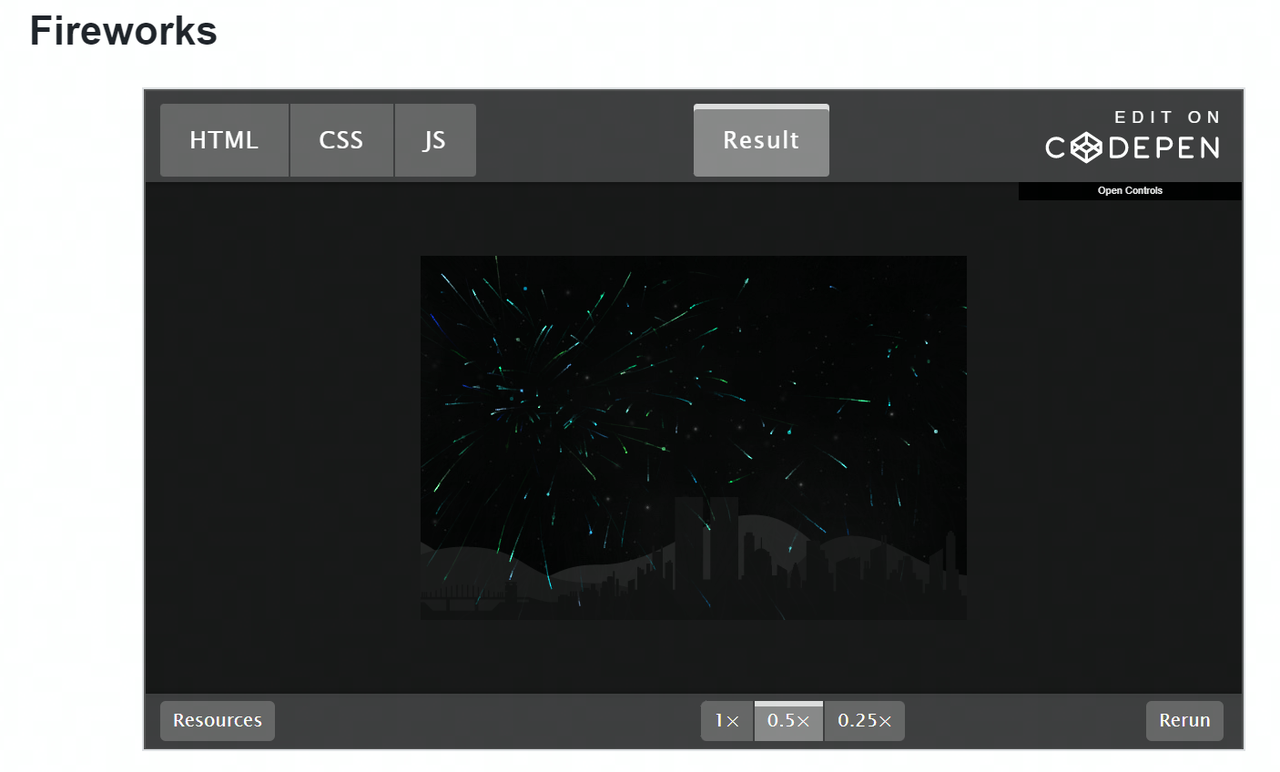
II. Các bước
Sao chép liên kết
-
Phương pháp 1: Mở trang web CodePen bạn muốn nhúng và sao chép địa chỉ web ở trên cùng.
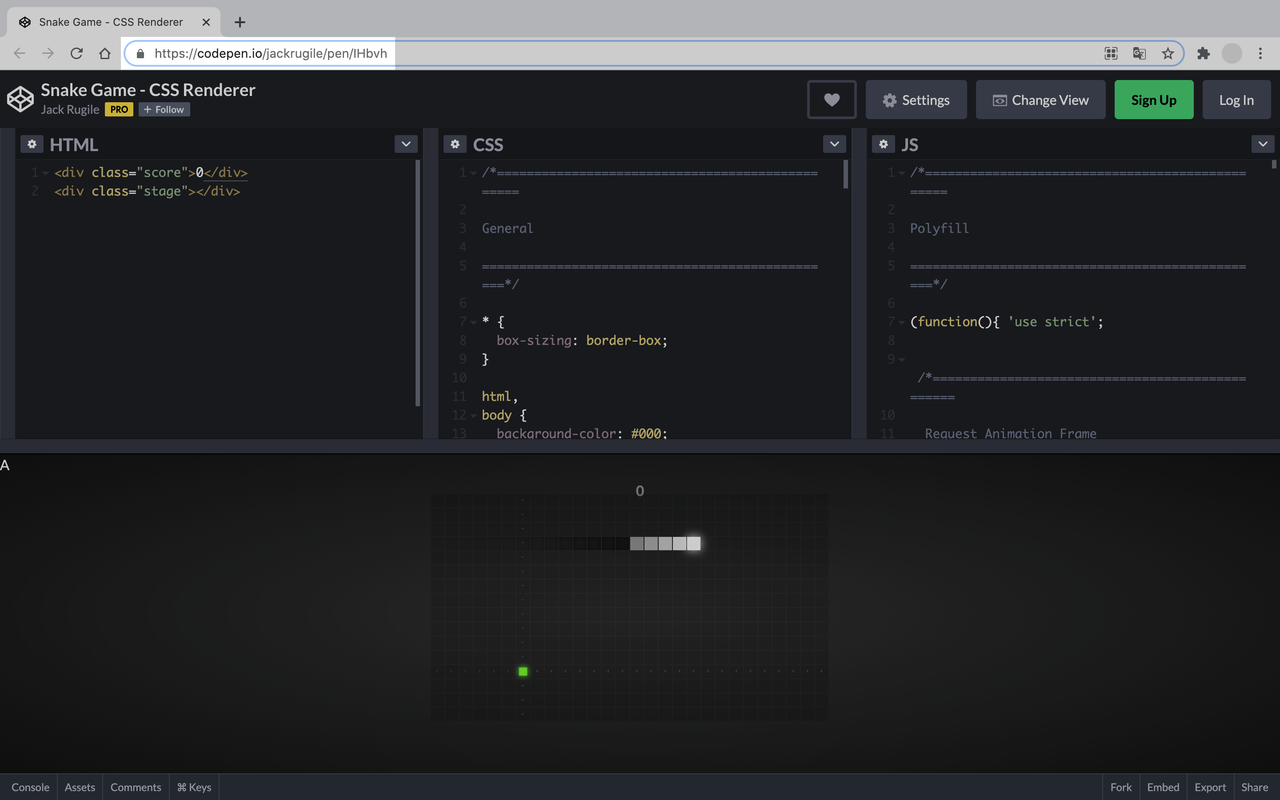
-
Phương pháp 2: Mở trang web CodePen bạn muốn nhúng, nhấp vào Nhúng vào góc dưới bên phải, sau đó nhấp vào iframe. Sao chép mã từ Sao chép và Dán Code.
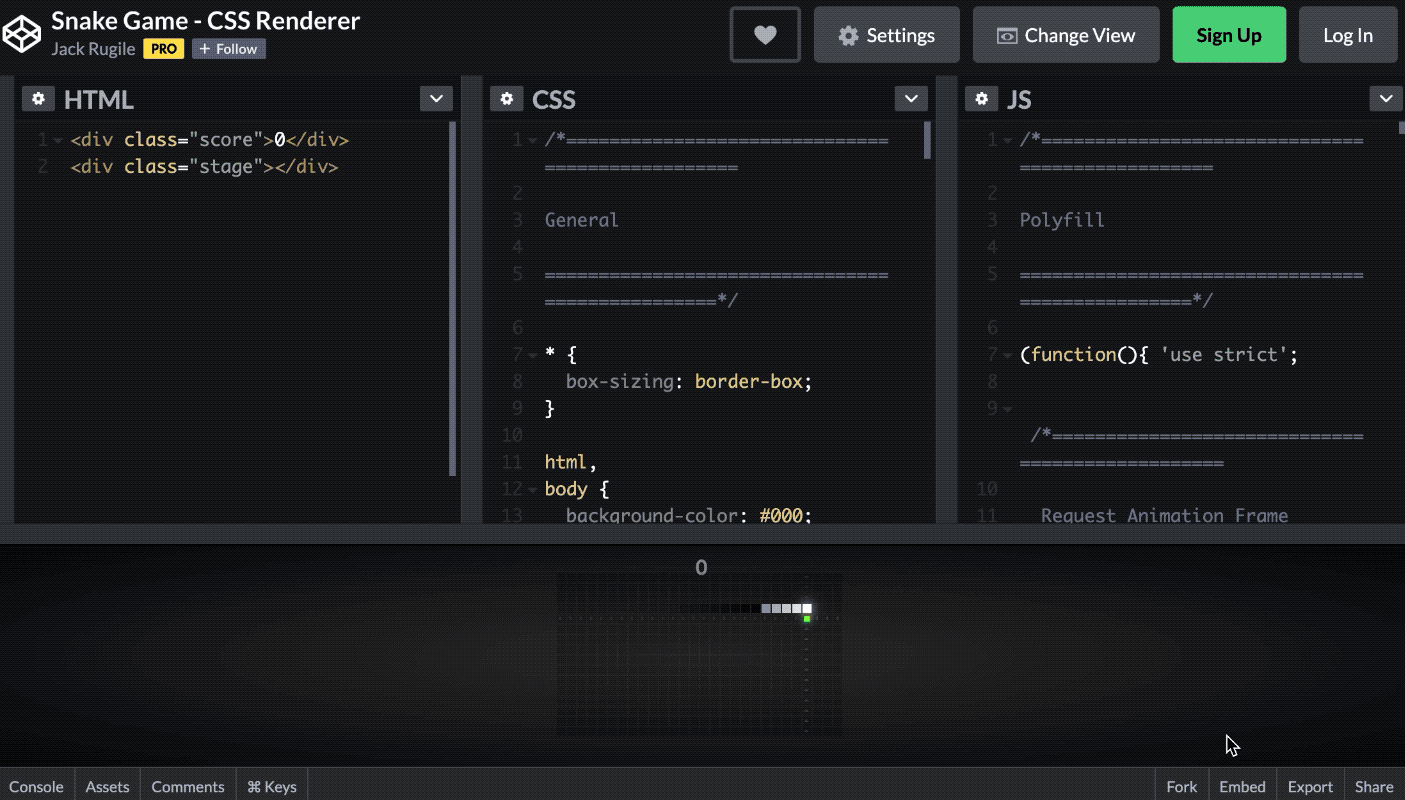
Nhúng vào Docs
Bạn có thể nhúng trang web CodePen theo 3 cách:
Dán liên kết
Dán liên kết bạn đã sao chép từ trang web CodePen và sau đó nhấp vào Nhúng từ menu thả xuống xuất hiện.

/ Chèn nhanh
Nhập / vào bất kỳ khoảng trống nào trong Docs hoặc nhập Dấu cách / bất kỳ nơi nào trong khối văn bản để hiển thị Chèn nhanh. Cuộn xuống Nhúng và nhấp vào CodePen . Dán liên kết trang web và sau đó nhấp vào Xác nhận.
-
Bạn cũng có thể đưa lên Chèn nhanh, sau đó trực tiếp nhập CodePen theo sau / .

+ thanh công cụ
Từ thanh công + thanh công cụ bên trái, cuộn xuống Nhúng và nhấp vào CodePen, sau đó dán liên kết đến trang web và nhấp vào Xác nhận.
III. Câu hỏi thường gặp
Những loại liên kết nào có thể được nhúng trong Docs?
Để tìm hiểu thêm, vui lòng truy cập Trang web nào có thể được nhúng trong Docs

